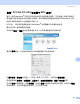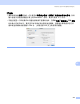User Manual
Table Of Contents
- 软件使用说明书
- 目录
- Windows®
- 1 打印
- 2 扫描
- 3 ControlCenter3
- 4 网络扫描 (适用于标配内置网络支持的型号)
- 5 远程设置(不可用于 DCP 型号、MFC-250C和 MFC-290C)
- 6 Brother PC-FAX 软件 (仅适用于 MFC 型号)
- 7 图像捕捉中心™
- 8 防火墙设置(适用于网络用户)
- Apple® Macintosh®
- 索引
- brother CHN
网络扫描 ( 适用于标配内置网络支持的型号 )
221
12
b 按 (扫描 ) 键。
c 按扫描到电子邮件。
d ( 适用于 MFC-6890CDW)。
按 PC。
e 按 a 或 b 键显示想用电子邮件发送文档的目标 Macintosh
®
。
f 按目标 Macintosh
®
,然后按 OK。
如果液晶显示屏提示您输入一个 PIN 号,请在操作面板上输入用于目标 Macintosh
®
的
四位数 PIN 号。
按 OK。
g 按启用黑白或启用彩色键。
设备开始扫描进程。
注释
• 若需在彩色和黑白扫描之间转换,在 ControlCenter2 配置屏幕的设备按钮选项卡的扫描
类型选项中选择彩色或黑白。 ( 请参见第 201 页上的扫描 )
• 扫描类型取决于设备按钮选项卡上的设置,启用黑白或启用彩色不更改设置。
扫描到电子邮件
( 电子邮件服务器,适用于 MFC-6490CW 和 MFC-6890CDW ) 12
选择扫描到电子邮件 ( 电子邮件服务器 ) 时,可扫描黑白或彩色原稿,并将其从设备上直接
发送到电子邮件地址。 可为黑白文档选择 PDF 或 TIFF 格式或为彩色文档选择 PDF 或
JPEG 格式。
注释
• 扫描到电子邮件 ( 电子邮件服务器 ) 需要 SMTP/POP3 邮件服务器的支持。( 请参见光盘上
的网络使用说明书 )
• 也可给 MFC-5890CN 分配一个电子邮件地址,这样您可以通过局域网、计算机上的因特
网或其它网络传真设备发送、接收或转发文档。为使用此功能,请从 Brother 解决方案中
心 (http://solutions.brother.com) 下载必要的软件。